![]()
In einer Zeit, in der Nachhaltigkeit und Ressourcenschonung immer wichtiger werden, ist die Wiederverwendung älterer elektronischer Geräte eine praktische Möglichkeit, um die Lebensdauer dieser Geräte zu verlängern. Dieser Bericht untersucht die Gründe, warum die Installation von Linux auf einem älteren MacBook eine sinnvolle Option sein kann. Wir werden die Vorteile dieser Entscheidung beleuchten, sowohl aus ökologischer als auch aus funktionaler Sicht.
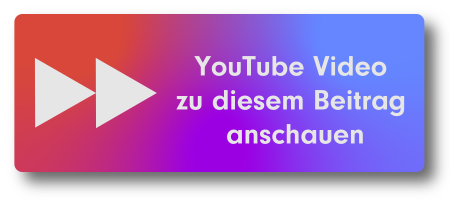
Unterstützung für ältere Hardware
Eines der Hauptprobleme, mit denen Besitzer älterer MacBooks konfrontiert sind, ist die Tatsache, dass Apple im Laufe der Zeit den Support für diese Geräte einstellt. Dies bedeutet, dass neue macOS-Versionen nicht mehr auf diesen älteren Modellen installiert werden können und die Security Updates für ältere macOS Versionen auch nur für die beiden Vorgänger angeboten werden.
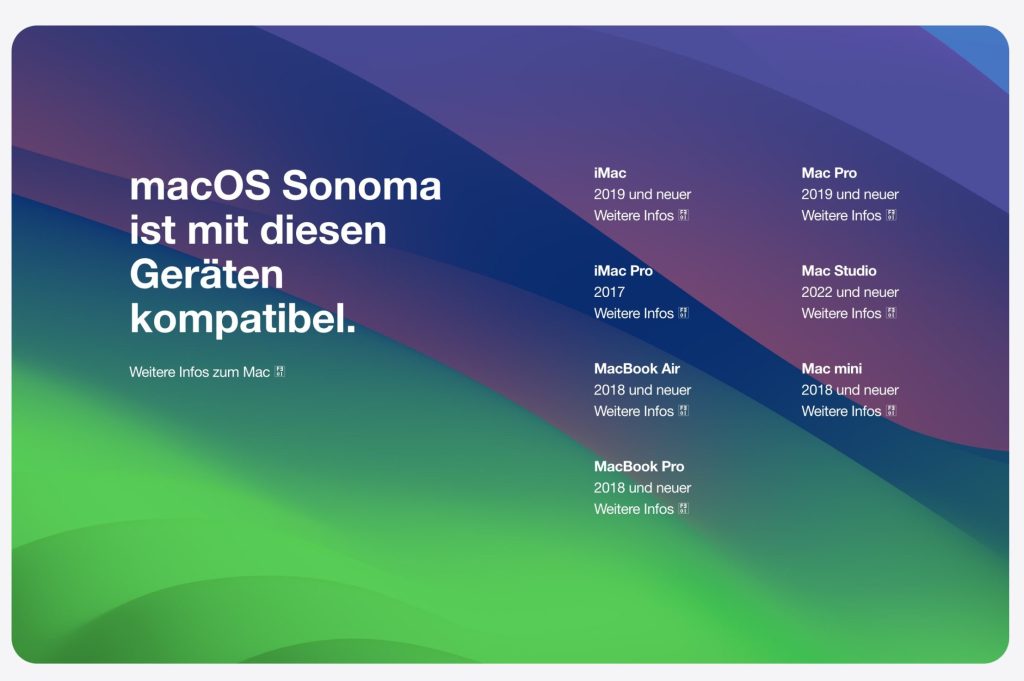
Credit: Apple.com
Während dies aus Sicht von Apple oft aus technischen Gründen erfolgt, führt es dazu, dass die Nutzer veraltete Betriebssysteme verwenden müssen, die nicht mehr die neuesten Sicherheitsupdates und Funktionen erhalten. Dies kann die Sicherheit des Systems gefährden und die Fähigkeit des Geräts beeinträchtigen, mit den Anforderungen moderner Software Schritt zu halten.
Für Apple ist das gut, denn viele Apple Kunden bleiben treu und kaufen dann einen neuen Mac Computer. Für den Geldbeutel und die Umwelt ist das leider gar nicht so toll.
Linux als Lösung für ältere Hardware
Linux, das Open-Source-Betriebssystem, bietet eine Lösung für dieses Problem. Eine der herausragenden Eigenschaften von Linux ist seine Fähigkeit, auf einer breiten Palette von Hardware zu laufen, unabhängig von Alter oder Spezifikationen. Dies macht Linux zu einer attraktiven Option für diejenigen, die ältere Hardware wiederbeleben möchten.
Ein weiterer Vorteil von Linux ist die Vielfalt der verfügbaren Distributionen. Es gibt zahlreiche Linux-Varianten (Distributionen), die auf die Bedürfnisse und Anforderungen verschiedener Nutzer zugeschnitten sind. Einige dieser Distributionen sind speziell für ältere Hardware optimiert. Sie sind ressourceneffizient, schlank und können selbst auf älteren MacBooks problemlos installiert werden.
Durch die Installation von Linux auf einem älteren MacBook haben Nutzer Zugriff auf aktuelle und sichere Softwarepakete. Linux-Distributionen werden kontinuierlich gewartet und aktualisiert, was bedeutet, dass Sicherheitslücken schnell geschlossen werden und die Nutzer von den neuesten Funktionen profitieren können. Dies ist ein großer Vorteil im Vergleich zu älteren macOS-Versionen, die nicht mehr aktualisiert werden.
Die Installation von Linux auf einem älteren MacBook kann die Lebensdauer dieses Geräts erheblich verlängern. Anstatt es aufgrund veralteter Software und sinkender Leistung aufzugeben, können Nutzer ihr MacBook mit Linux wiederbeleben und es weiterhin als leistungsfähiges Arbeitswerkzeug nutzen. Dies ist nicht nur wirtschaftlich sinnvoll, sondern auch ökologisch verantwortlich, da es zur Reduzierung von Elektroschrott beiträgt.
Klingt das alles schön und gut? Nur fragst Du dich jetzt, wie Du Linux installierst? Das zeige ich im nächsten Kapitel
Die Installation von Linux auf einem Mac
Im Prinzip unterscheidet sich die Installation von Linux auf einem Mac nicht vom Installationsprozess von Linux auf einem PC.
Zuerst müssen wir eine Distribution festlegen. Wer an macOS gewöhnt ist und diesem Konzept treu bleiben möchte, dem empfehle ich erstmal mit Ubuntu zu starten. Auf meinem Macbook Pro 15 Zoll aus dem Jahr 2013 ist nichts mehr mit der neuesten macOS Version. Mit der Veröffentlichung von macOS Sonoma endet der Support für macOS 11 Big Sur. Big Sur war die letzte Version von macOS, die offiziell auf diesem Macbook lief. Es gibt Tools, mit denen kann man nicht für das Gerät freigegebene Versionen installieren, doch mir war das immer zu waghalsig, ob das dauerhaft gut geht. Daher hatte ich entschieden, dass Linux auf diesem Macbook laufen wird.
So habe ich Ubuntu 22.04 LTS installiert und dank kostenlosen Ubuntu Pro Abo wird dieses Macbook bis 2032 Sicherheitspatches erhalten. Du hast richtig gehört, bis 2032. Ubuntu 22.04 LTS bekommt 5 Jahre regulären LTS-Support. Das wäre bis 2027. Dank Ubuntu Pro werden dann noch 5 Jahre weiter Sicherheitsaktualisierungen bereitgestellt. Ich kann nicht versprechen, dass dieser Apfel bis 2032 läuft oder im Einsatz sein wird aber allein die Vorstellung, dass die Versorgung sichergestellt ist, gibt mir ein gutes Gefühl.
Also zurück im Plan. Die Eckpunkte sehen so aus:
Wir müssen das ISO Abbild von Ubuntu herunterladen und dieses dann auf ein USB Stick flashen. Dafür bietet sich ein Tool wie Etcher an. Danach verbinden wir den USB Stick und schalten den Mac ein. Doch wir wollen von USB starten, was wir in dem Fall beim Start mit gedrückter Alt Taste bewerkstelligen. Nun kannst Du Ubuntu direkt im Livemodus einmal anschauen und erste Erfahrungen machen ob das überhaupt grundsätzlich etwas für Dich ist. Falls das nicht mit Nein beantwortet wird, kannst Du installieren. Die für die Installation nötigen Schritte zeige ich im YouTube Video. Ich verweise entsprechend darauf.
Wie genau Ubuntu installiert wird, hatte ich in einem separaten Beitrag für Ubuntu im Rahmen meiner Serie Wechsel zu Linux gezeigt. Ganz nebenbei hatte ich für viele weitere Distros im Rahmen der Serie den Installationsprozess gezeigt. Wenn Du also statt Ubuntu lieber Linux Mint oder Zorin OS nutzen willst, findest Du das passende Video bei meiner Serie Wechsel zu Linux.
Besonderheiten und Fazit
Manche könnten jetzt einwerfen, dass Ubuntu nicht unumstritten ist aufgrund einiger Entscheidungen von Canonical. Canonical ist das Unternehmen hinter Ubuntu, dass sich um die Entwicklung von Ubuntu und allen Produkten drumherum kümmert.
Auch mir gefallen nicht alle Entscheidungen, die Canonical trifft. Ich für meinen Teil habe entschieden, dass die Vorteile, die mir Ubuntu 22.04 LTS auf dem Macbook bietet, die Nachteile klar überragen.
Kurze Eckpunkte: Die Canonical bzw. Ubuntu Containerlösung Snap habe ich auf meinem Macbook nicht entfernt. Das aus dem Grund, damit ich via Ubuntu Pro die volle Funktion auch im Hinblick auf Livepatch auskosten kann. Der über Snap bereitgestellte Firefox Browser wurde von mir gelöscht. Stattdessen hatte ich die Alternative Flatpak installiert und Firefox als Flatpak Container installiert. Ich hatte mich ganz bewusst gegen die Option Firefox aus dem Mozilla PPA entschieden. Ergo Firefox aus Flatpak. Falls das für Dich böhmische Dörfer sind, wie man Snap z.B. löscht und/oder Flatpak installiert, hatte ich ebenfalls schon hier dokumentiert. In der Beschreibung ist der Link zu dem Beitrag. Gerne im Bedarfsfall mal reinschauen und aufschlauen.
Fazit
Die Unterstützung älterer Hardware ist eine der herausforderndsten Aufgaben in der sich ständig weiterentwickelnden Welt der Technologie. Die Installation von Linux auf einem älteren MacBook bietet eine praktikable Lösung, um veraltete Hardware in ein leistungsfähiges und aktuelles System zu verwandeln. Mit Ressourceneffizienz, sicherer Software und einer Vielzahl von Distributionen zur Auswahl, bietet Linux eine attraktive Alternative zu macOS für diejenigen, die die Lebensdauer ihres MacBook verlängern und gleichzeitig ökologische Nachhaltigkeit fördern möchten.
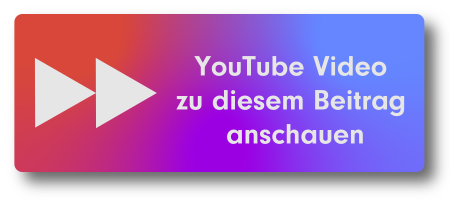

Mein MacBook Pro aus 2017 läuft seit 2021 mit Debian erst Bullseye, jetzt mit Bookworm ohne jegliche Probleme.
Grüßle
a) So habe ich Ubuntu 22.04 LTS installiert und dank kostenlosen Ubuntu Pro Abo wird dieses Macbook bis 2032 Sicherheitspatches erhalten. Du hast richtig gehört, bis 2023.
Ich glaube es sollte auch im zweiten Satz 2032 stehen 🙂
b) ein macbook air mid 2012 ist hier mit debian bookworm/gnome mein portables Admin-Notebook
Grüße
“Die Installation von Linux auf einem älteren MacBook bietet eine praktikable Lösung, um veraltete Hardware in ein leistungsfähiges und aktuelles System zu verwandeln”
Nicht wirklich.
Denn mein geschenkt bekommenes MacBookPro 13″ mit NVidia Grafik von Mitte 2009 wollte zuerst auf eine gute größere SSD (500GB Crucial) samt 8GB Maximalausbau RAM aufgerüstet werden, um wenigstens *etwas* Freude mit dem letzten Original OS X El Capitan (10.11) aufkommen zu lassen. Akkutausch vom aufgeblähten Altteil gleich dazu, wenn das Gerät schon offen ist.
Nur doof, dass es dafür keinen aktuelleren Firefox (oder Opera, oder Vivaldi) gibt, denn der uralte Safari versagt bei so ziemlich allen aktuellen Webseiten, das ist fast wie mit dem IE8.
Ok, dann mal mit Anleitung vom DosDude et al auf macOS High Sierra gehievt, um wenigstens aktuelle Browser und Mailprogramme installieren zu dürfen. Firmware und EFI Updates nicht vergessen, das Teil ist jetzt wohl auf 64bit und erkennt die vollen 8GB RAM.
Das Löschen vom macOS würde ich unterlassen, denn man kommt dann nicht mehr an einige EFI Einstellungen, die nur im OS selber bedienbar sind. Ich habe stattdessen die MacOS Partitition so weit verkleinert wie es ging (160GB), Recovery bleibt am Ende, und in den freien Zwischenraum 340GB kam dann Manjaro Cinnamon mitsamt eigenem UEFI Bootloader. Gestartet wird über die rechte ALT Taste (Mac Bootmenü).
Schluss:
Unter Linux habe ich Probleme mit dem flackernden Videoausgang (am Adapter Mini auf DP groß), unter High Sierra kann man am selben Adapter samt Monitor gut arbeiten. Endlich, ist das alles nur Frickelkram aus Freude, um mal schnell einen Router einzurichten. Denn man hat immer noch keine FullHD Auflösung, sondern eine mir eigentlich zu kleine Anzeige 1280×800 samt Spiegelscreen. Und den bekannten Nachteilen. Dazu Kosten für SSD, RAM, Akku, ziemlicher Zeitaufwand mit einigen extra Hilfsprogrammen und keinerlei Garantie wie lange die alte Hardware von der Distribution unterstützt wird.
Ich habe das MBP heute nach fast einem Jahr mal wieder aus dem Karton herausgekramt, Manjaro und macOS Fremdprogramme aufgefrischt, und kalibriere gerade den Akku. Immer noch eine tolle Laufzeit, und MagSafe ist die beste Erfindung aller Zeiten gegen Notebookbruch.
Lassr euch nicht den Spaß verderben!
Linux auf dem MAC. So wie ich das verstanden habe, gilt das für Geräte bis etwa 2020 !
……………
Mac-Computer mit Apple-Chip
Ab bestimmten Modellen, die Ende 2020 eingeführt wurden, begann Apple, anstelle von Intel-Prozessoren Apple-Chips in Mac-Computern einzusetzen.
https://support.apple.com/de-de/HT211814
……………
Beispiel
Wenn mal was kaputt geht…
mehrere Reparaturanleitungen
https://de.ifixit.com/Device/MacBook_Pro_15%22_Retina_Display_Early_2013#Section_Anleitungen
Hauptseite
https://de.ifixit.com/
@kiwi-x Danke für den Hinweis. Ist korrigiert. 🙂
@WolliD.
Es scheint als wäre die Machbarkeit limitiert mit dem Gerätealter. Bei fast 15 Jahre alter Hardware vermute ich, dass dieses Macbook auch unter OS X Probleme hätte aktuelle Dinge zu erledigen und das nun weniger an Linux liegt.
@Uwe: Korrekt. Im Jahr 2020 war ja der Wechsel von Intel auf Apple Silicon. Seither wurde ja nur noch der Mac Pro mal aktualisiert, alle anderen Macs wurden umgestellt im Laufe der Zeit. Wer also nen Intel Mac von sagen wir mal 2012 oder neuer hat, kann diesen mit Linux flott machen. Ältere Macs werden vermutlich aufgrund der Hardware langsam so Problemchen hier und da haben.
Fundstück:
iOS, iPadOS, watchOS & macOS: Schwachstellen für Staatstrojaner missbraucht
Kaum hat Apple seine mobilen Betriebssysteme iOS, iPadOS und watchOS einem großen Update unterzogen, folgen sogleich ein paar kritische Sicherheitspatches. Auch macOS-Nutzer sollten schleunigst aktualisieren, denn die insgesamt drei behobenen Schwachstellen werden angeblich bereits aktiv ausgenutzt.
Bei der ersten und als CVE-2023-41991 registrierten Sicherheitslücke handelt es sich laut Apple um einen Fehler, der es Angreifern ermöglicht, mit einer Schadsoftware die Signaturvalidierung des Unternehmens zu umgehen. CVE-2023-41992 sei hingegen eine Kernel-Schwachstelle, mit der böswillige Akteure auf einem Zielsystem ihre Rechte ausweiten können. Die dritte Lücke (CVE-2023-41993) beziehe sich auf ein Problem in der WebKit-Browser-Engine, das bei der Verarbeitung von Webinhalten die Ausführung von Schadcode ermögliche.
Alle drei Zero-Day-Schwachstellen sollen von Bill Marczak vom Citizen Lab an der Munk School der University of Toronto (Kanada) sowie Maddie Stone von der Threat Analysis Group von Google entdeckt und an Apple gemeldet worden sein. Geräte mit iOS und iPadOS sind jeweils von allen drei Lücken betroffen, die übrigen Systeme nur von einer oder zwei der genannten Sicherheitslücken. Wie Apple erklärt, habe der Konzern die Schwachstellen durch verbesserte Kontrollen sowie durch die Beseitigung eines Problems mit der Zertifikatsvalidierung beseitigt….
der ganze Artikel hier
https://www.computerbase.de/2023-09/ios-ipados-watchos-und-macos-apple-schliesst-aktiv-ausgenutzte-sicherheitsluecken/
ich fahre mein Mbp 2011 17″ immer noch mit High Sierra und ich wüsste nicht warum ich wechseln sollte? wegen der Sicherheit? Nein weil das eine Arbeitsmaschine ist auf der alle gekaufte Software zum damaligen Zeitpunkt aktuell einfach sensationell gut läuft. Die Maschine geht maximal ans NAS und das war es. Mit jedem Update von OSX jetzt MacOS wurden die alten Maschinen langsamer weil umfangreicher. Ich nutze damit keine Clouddienste Seitens Apple und gut ist. Es besteht kein bedarf umzusteigen geschweige denn mit Legacy Patcher den Rechner unbrauchbar zu machen und diese Gefahr besteht, dass weis jeder der schon mal einen Hackintosh aufgesetzt hat.
Hallo Michael, bin durch Zufall auf diese Seite gekommen. Habe hier 2 Uralt-Mac’s : Power Macintosh 7600/132 und 6100/66 . Kann ich die auch noch für LinuxMint nutzen, oder sind die schon zu alt? Danke für die Hilfe
Ubuntu auf Imac 2017, hat man dann auch die gleiche Auflösung vom Monitor wie auf dem MACos?
@Jeff29:
Ich habe keinen iMac mit Ubuntu aber ein MBP 15 mit Retina Display. Da wird die Auflösung mit 2880×1800 unterstützt. Im Zweifelsfall kannst Du Ubuntu runterladen, flasht einen USB Stick, bootest diesen und probierst Ubuntu ohne Installation zunächst im Live-Modus aus. Vermutlich wirst dann aber zuerst in den Einstellungen unter Anzeigegeräte den Zoom von 200% auf 100% runterregeln müssen. Das so als Tipp vorweg. Dann kannst es zweifelsfrei feststellen.
das scheint nur bei MacBook zu gehen. Ich habe ein
nen iMac 2017 der lässt sich nicht booten !!!
für einen Hinweis wäre ich dankbar.
Mit freundlichen Grüßen
Arno
Das ist alles Unsinn. Nutzt OCLP und installiert einfach MacOS. Nichts läuft besser auch auf alten Macs. Wenn ihr den Turbo wollt investiert ein paar Euro in eine SSD und/oder einen RAM Riegel mehr. Linux auf Apple H/W ist einfach der falsche Weg und unsinnig.